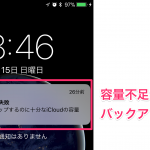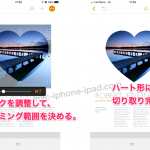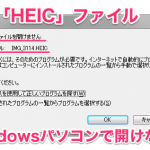iOSで外付けキーボードを使った体験談をまとめました。

iPhoneの外付けキーボード比較
外付けキーボード、3種類
- アップル純正キーボード
- BUFFALO、BSKBB24
- 折畳式、ブッキーポケット
iPhoneやiPadに、外付けキーボードを接続すると、外出先などでパソコンがなくても、テキスト入力が劇的に快適になります。
私が使用している外付けキーボードは3種類です。
どれも充電式のBluetooth接続です。
それぞれの状況によって使い分けています。
iPhoneとiPadは5種類
- iPhone8Plus
- iPhone6Plus
- iPhone5
- iPad(第5世代)
- iPad mini3
アプリは、iOS標準のメモアプリ
私の外付けキーボードの基本的な使い方は、iPhoneやiPadに標準装備の、メモアプリでのテキスト入力です。
外出先での隙間時間を見つけて、ちょこっと仕事をしたい時に、iOSと外付けキーボードの組み合わせで、文章を書いています。
特殊な記号や絵文字は使いません。
私の場合、特殊な記号や、絵文字などは、ほとんど使いません。
使う記号は、!、?、%、&、()、+、ー、〜、<>、これくらいで十分です。
キーボードに求める性能は、純粋な日本語入力だけです。
アップル純正キーボードの体験談

iPhoneと相性抜群で使いやすい。

- 長所、iOSとの相性が抜群にいい。使いやすい。
- 短所、サイズが大きい。
このアップル純正キーボードですが、iPadとiPhoneの外付けキーボードとして、利用しても相性は抜群です。
まぁ、純正なので、当然と言えば、当然なのですが。
日本語JIS配列でも、英語US配列でも、どちらでもキーボードに印字された記号が、シフトキーを使っても、そのまま入力されます。
短所としては、持ち運び用キーボードとしては、サイズが大きいことです。
このアップル純正キーボードは、本来はデスクトップパソコン用です。
アップル公式ストアなどで、キーボード単品でも購入可能ですが、もともとの設計は、iMacに標準で付属するキーボードです。
ポータブルというジャンルではないので、大きさはしょうがない点です。
BUFFALO、BSKBB24の体験談

軽くて薄くて、しっかりタイピングできます。

- 長所
- 薄くて軽量コンパクト。
- Mac用なのでiOSとの相性もOK。
- iOS用のショートカットキーがある。
- 短所
- ファンクションキーがない。
- サイズが小さいので少々打ちづらい。
BUFFALOのBSKBB24ですが、Mac用の外付けキーボードなので、キー配置もMac用で、コマンドキーがあります。
iPhoneやiPadで、外付けキーボードとして使うことを想定した製品なので、薄くて軽量コンパクトな設計です。持ち運びに便利です。
外付けキーボードの種類ってWindows用がほとんどなので、Macを使っている人には、ありがたいですね。
スマホはiPhoneだけど、パソコンはWindowsだけって人には、ちょっと使いにくいかもしれません。
それと、このキーボードにはiOSのショートカットが登録されています。fnキーとの組み合わせで、ホームボタンや、ロックができます。
ファンクションキーがない点は短所なんですが、fnキーとの組み合わせで、iOSのショートカットが使えるので全く問題ありません。
それとエスケープキーもないのですが、そもそもEscキーは、純正キーボードであってもiOSのテキスト入力では動作しません。
そのため、Escキーは、あってもなくても同じことなんです。
折畳式、ブッキーポケットの体験談

折り畳みできるのがポイントです。

- 長所、折りたたみ式で持ち運びに便利。
- 短所、数字キーがないので打ちづらい
折りたたみ式なので、持ち運びはとても便利です。
小さなポーチや、大きめのポケットなら十分に入ります。
バッグを持たずに、手ぶらで外出しても、iPhoneとブッキーポケットをポケットに入れておけば、テキスト入力作業が可能です。
このブッキーポケットが残念な点は、なんと言っても数字キーがありません。
数字は、fnキーとの組み合わせで入力します。
また、通常は数字キーとシフトキーで入力する「&や%」などの記号も、別のキーに設定されています。
日本語だけの入力ならいいのですが、数字や記号の入力には向いていません。
使いこなすには、相当な慣れが必要です。
まとめ、3つのキーボードの使い方、私の体験談。

外出先では、iPhoneとBUFFALOのBSKBB24です。
ちょっとした外出先で使っているのは、iPhoneと「BUFFALOのBSKBB24」の組み合わせです。

旅行には、iPadとアップル純正キーボードです。
大きめのバッグを持ち歩く旅行の時などには、iPadと純正キーボードの組み合わせを使っています。
ちょっとしたネットでの調べ物でも、iPhoneより画面の大きいiPadの方が便利です。
iPadと純正キーボードの組み合わせだと、Macがなくても、大抵のことはできちゃいます。

ブッキーポケットは、今は使っていません。
手ぶらで外出できるので便利ですが、そんなことって私の場合には、ほぼありません。
ちっちゃなポーチに入れると、重さを感じちゃいますし、バッグならBUFFALOのBSKBB24を選んじゃいます。
男性用のスーツでは、内ポケットに収まるサイズなので、手ぶら通勤で、途中のスタバで使うのは、ありだと思います。
- ちょっとした外出先では、BUFFALOのBSKBB24
- 旅行などでは、アップル純正キーボード
- スーツで手ぶらの出勤には内ポケットにブッキーポケット(男性の場合)

外付けキーボードの使い分け、こんな使い方が私にはあっています。